Technické rady: Rozdiel medzi revíziami
(k nápovede....) |
Bez shrnutí editace |
||
| Riadok 10: | Riadok 10: | ||
== Vytvorenie screenu == | == Vytvorenie screenu == | ||
1. Na obrazovke nájdete to, | 1. Na obrazovke nájdete to, čo potrebujete "zo'''screen'''ovať<br> | ||
2. Stlačíte tlačítko Print Screen<br> | 2. Stlačíte tlačítko Print Screen<br> | ||
3. Otvoríte si | 3. Otvoríte si Maľovanie = Skicár (Štart > Programy > Príslušenstvo > Skicár)<br> | ||
4. Stlačíte CTRL+V<br> | 4. Stlačíte CTRL+V<br> | ||
5. Dajte uložiť ako a zvoľte .jpeg alebo .png<br> | 5. Dajte uložiť ako a zvoľte .jpeg alebo .png<br> | ||
| Riadok 21: | Riadok 21: | ||
== | == Ako používať hľadanie na fóru == | ||
Pre najlepšie vyhľadávanie na fóru slúží tlačítko "hľadať".<br> | Pre najlepšie vyhľadávanie na fóru slúží tlačítko "hľadať".<br> | ||
[[Súbor:Forum 1.JPG|250px]]<br><br> | [[Súbor:Forum 1.JPG|250px]]<br><br> | ||
Verzia z 07:11, 25. máj 2011
Zmazanie Cookies
• Mozilla Firefox: Nástroje -> vymazať dôverné dáta -> zmaž všetko okrem hesiel
• Internet Explorer: Nástroje -> Vymazať históriu -> zmaž Cookies a Temporary internet files
• Opera: Nástroje -> vymazať súkromné dáta -> podrobné voľby -> zmaž všetko okrem hesiel
Vytvorenie screenu
1. Na obrazovke nájdete to, čo potrebujete "zoscreenovať
2. Stlačíte tlačítko Print Screen
3. Otvoríte si Maľovanie = Skicár (Štart > Programy > Príslušenstvo > Skicár)
4. Stlačíte CTRL+V
5. Dajte uložiť ako a zvoľte .jpeg alebo .png
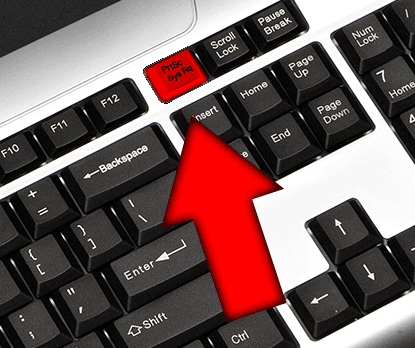
Ako používať hľadanie na fóru
Pre najlepšie vyhľadávanie na fóru slúží tlačítko "hľadať".
Kliknutím na neho, sa nám otvorí ponuka:
Odporúčame používať funkciu "Pokročilé hľadánie", jelikož môžeme určiť v akej sekcii chceme hľadať.
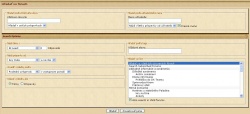
Do kľúčových slov (keywords) píšte čo hľadáte.
Vždy píšte slová tak, ako by mali znieť vo vete. V žiadnom prípade nepíšte vety. Po zadaní kľúčových slov zvolte kategoriu (najdete medzi "search in Forum"), kde chcete hľadat danú požiadavku. Pokiaľ si prajete hľadat rovno príspevky s hľadaným výrazom, stačí v kolonke: search entire posts prekliknúť na "hľadat iba v predmetoch".
Ako používať hľadánie na wiki
Vyhľadanie požadovaného výrazu docielite pomocou tlačítka "hľadat" alebo google. Teraz si ukážeme oba spôsoby.
Pomocou "hľadať"
vyhľadávanie nájdeme na ľavej stránke v navigácii. Zadávame krátke príkazy. Pokiaľ hľadáme napr. základné rozdelenie budov a nevieme, ako je to napísané na stránke, zadáme iba heslo "Budovy". Toto heslo kde hľadáme rozdelenie budov bude stránka obsahovať.
Veľkosť písmen pri vyhľadávaní nerozhoduje. Pokiaľ zadáte BUDOVY, nájde ten istý príkaz ako keď zadáte Budovy, budovy alebo buDOVy.
Pokročilé hľadanie
je možné hľadať za pomoci kľúčových slov and, or, not a pomocí zátvoriek.
Pomocou google
je možné vyhľadávať na wiki pomocou google, a to zadaním do prehliadača:
site:http://help.divokekmeny.sk/ hľadaný výraz
Bezpečné heslo
Bezpečné heslo je také, ktoré nie je ľahko zistiteľné, uhádnuteľné alebo inak ľahko zneužiteľné.
Za nevhodné sa považuje:
* vlastné meno či meno niekoho známeho, meno miláčikov, kamarátov a pod. * rodné číslo či dátum narodenia * č. domu, adresa, telefónne číslo...
Ako teda správne vybrať bezpečné heslo?
1.pravidlo: Dbajte na to, aby vaše heslo malo viac ako 12 miest.
2.pravidlo: Kombinujte čísla a písmena. Dajme tomu, že máte psa narodeného r. 1992, volá sa Aladár a je to doberman - 1992aladardoberman
3.pravidlo: Naše neprelomiteľné heslo sa stane ešte neprelomiteľnejšie, keď ho preložíme neakými špeciálnými znakmi. Musíme sa ale uistiť, že daný server tieto znaky v hesle podporuje. Kombináciu preloženia vymyslíte hravo - môžete trebárs oddeliť čísla od písmen (1992#aladardoberman) možností je mnoho.



